安装Harbor
一、安装Harbor
1. Harbor简介
Harbor是一个用于存储和分发Docker镜像的企业级Registry服务器,通过添加一些企业必需的功能特性,例如安全、标识和管理等,扩展了开源Docker Distribution。作为一个企业级私有Registry服务器,Harbor提供了更好的性能和安全。提升用户使用Registry构建和运行环境传输镜像的效率。Harbor支持安装在多个Registry节点的镜像资源复制,镜像全部保存在私有Registry中, 确保数据和知识产权在公司内部网络中管控。另外,Harbor也提供了高级的安全特性,诸如用户管理,访问控制和活动审计等。
2. Harbor特性
基于角色的访问控制 :用户与Docker镜像仓库通过“项目”进行组织管理,一个用户可以对多个镜像仓库在同一命名空间(project)里有不同的权限。
镜像复制 : 镜像可以在多个Registry实例中复制(同步)。尤其适合于负载均衡,高可用,混合云和多云的场景。
图形化用户界面 : 用户可以通过浏览器来浏览,检索当前Docker镜像仓库,管理项目和命名空间。
AD/LDAP 支持 : Harbor可以集成企业内部已有的AD/LDAP,用于鉴权认证管理。
审计管理 : 所有针对镜像仓库的操作都可以被记录追溯,用于审计管理。
国际化 : 已拥有英文、中文、德文、日文和俄文的本地化版本。更多的语言将会添加进来。
RESTful API : RESTful API 提供给管理员对于Harbor更多的操控, 使得与其它管理软件集成变得更容易。
部署简单 : 提供在线和离线两种安装工具, 也可以安装到vSphere平台(OVA方式)虚拟设备。
3. Harbor组件
Harbor在架构上主要由6个组件构成:
Proxy:Harbor的registry, UI, token等服务,通过一个前置的反向代理统一接收浏览器、Docker客户端的请求,并将请求转发给后端不同的服务。
Registry: 负责储存Docker镜像,并处理docker push/pull 命令。由于我们要对用户进行访问控制,即不同用户对Docker image有不同的读写权限,Registry会指向一个token服务,强制用户的每次docker pull/push请求都要携带一个合法的token, Registry会通过公钥对token 进行解密验证。
Core services: 这是Harbor的核心功能,主要提供以下服务:
UI:提供图形化界面,帮助用户管理registry上的镜像(image), 并对用户进行授权。
webhook:为了及时获取registry 上image状态变化的情况, 在Registry上配置webhook,把状态变化传递给UI模块。
token 服务:负责根据用户权限给每个docker push/pull命令签发token. Docker 客户端向Regiøstry服务发起的请求,如果不包含token,会被重定向到这里,获得token后再重新向Registry进行请求。
Database:为core services提供数据库服务,负责储存用户权限、审计日志、Docker image分组信息等数据。
Job Services:提供镜像远程复制功能,可以把本地镜像同步到其他Harbor实例中。
Log collector:为了帮助监控Harbor运行,负责收集其他组件的log,供日后进行分析。
各个组件之间的关系如下图所示:
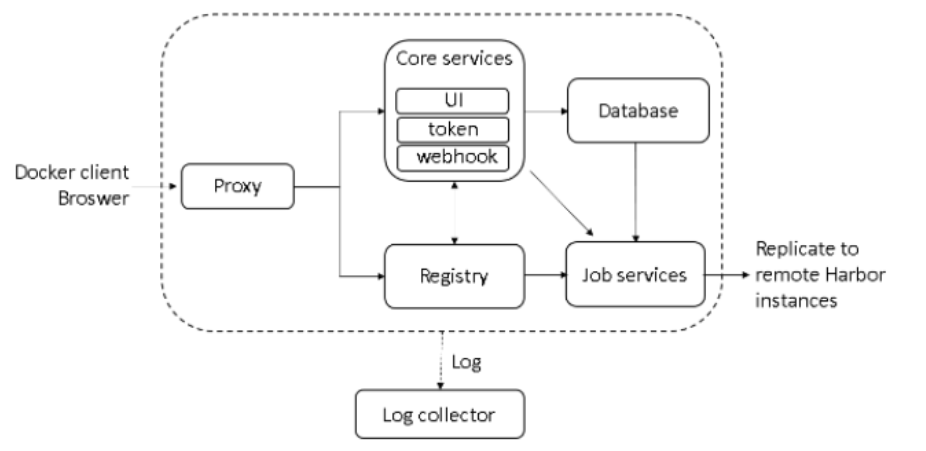
二、安装Harbor
1、下载Harbor包
官网地址:https://github.com/goharbor/harbor/releases
2、下载harbor-online-installer-v1.7.5.tgz
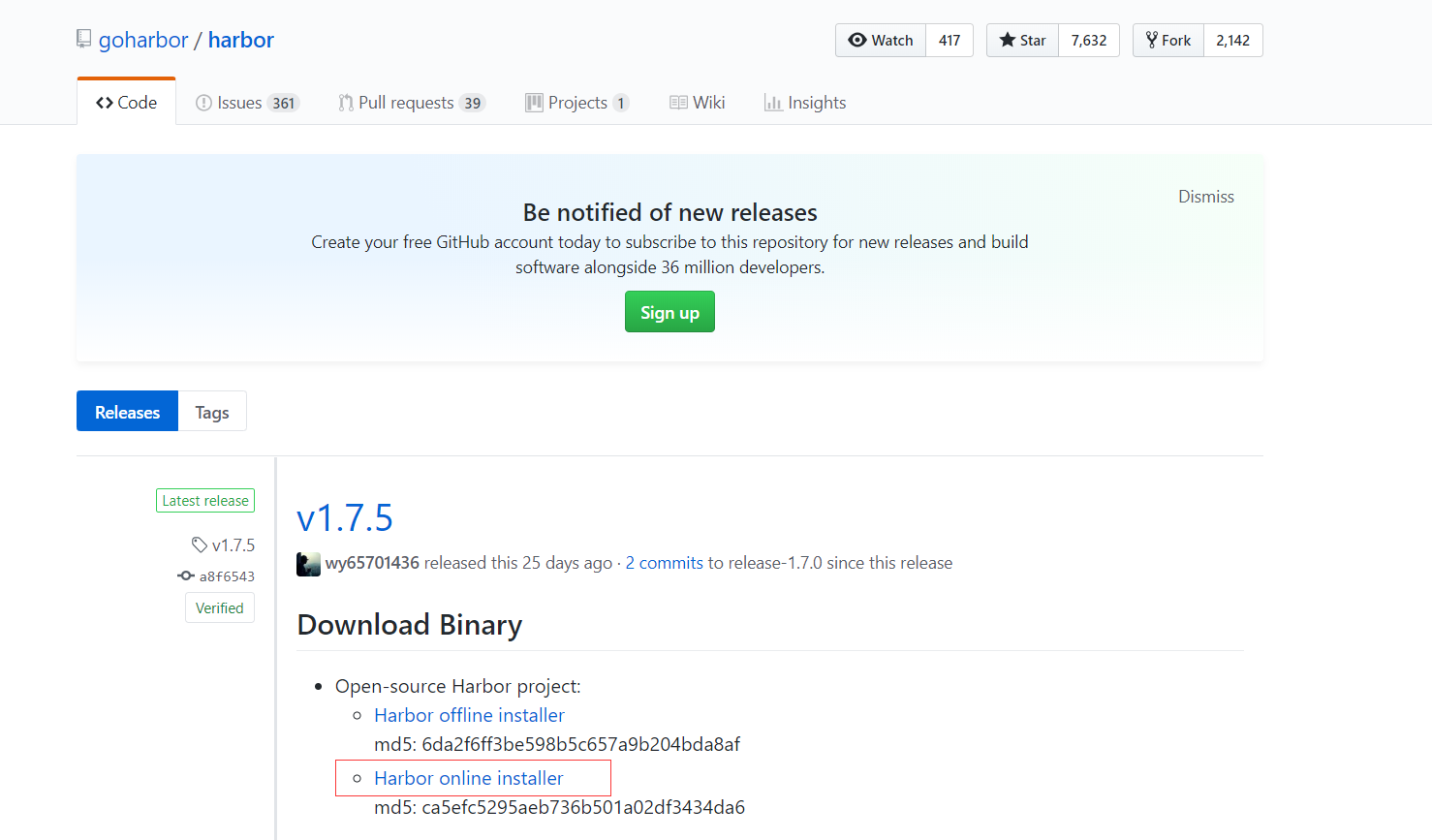
3、下载软件
wget https://storage.googleapis.com/harbor-releases/release-1.7.0/harbor-online-installer-v1.7.5.tgz
sudo tar xf harbor-online-installer-v1.7.5.tgz
#修改配置文件
sudo vi /nulige/tools/harbor/
hostname = 192.168.56.100 #如果端口冲突hostname = 192.168.56.100:8080
harbor_admin_password = xxxxxxx (备注:密码自己设置8位)
#创建harbor存储路径
sudo mkdir -p /data
#开始安装
nulige@harbor:/nulige/tools/harbor$ sudo ./install.sh
结果省略部分:
[Step 0]: checking installation environment ... Note: docker version: 18.09.5 Note: docker-compose version: 1.17.1 Creating redis
Creating registryctl
Creating harbor-adminserver ... done
Creating harbor-core ...
Creating harbor-core ... done
Creating harbor-portal ...
Creating harbor-jobservice ...
Creating harbor-jobservice
Creating harbor-portal ... done
Creating nginx ...
Creating nginx ... done ✔ ----Harbor has been installed and started successfully.---- Now you should be able to visit the admin portal at http://192.168.56.100.
For more details, please visit https://github.com/goharbor/harbor .
4、修改docker-compose.yml
nulige@harbor:/nulige/tools/harbor$ cd /nulige/tools/harbor
nulige@harbor:/nulige/tools/harbor$ sudo vi docker-compose.yml
如果端口冲突,就更改端口: 80改成:8080
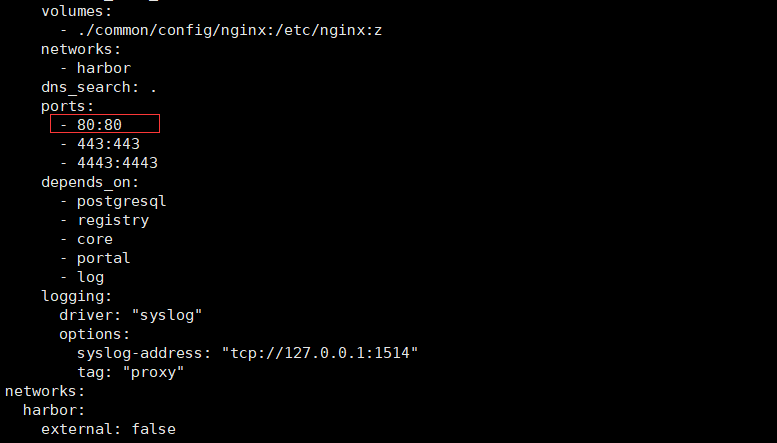
5、启动Harbor
nulige@harbor:/nulige/tools/harbor$ sudo docker-compose up -d
harbor-log is up-to-date
harbor-adminserver is up-to-date
harbor-db is up-to-date
registry is up-to-date
redis is up-to-date
registryctl is up-to-date
harbor-core is up-to-date
harbor-portal is up-to-date
harbor-jobservice is up-to-date
Recreating nginx ...
Recreating nginx ... done
停止Harbor命令:
docker-compose down -v
启动docker显示
nulige@harbor:/nulige/tools/harbor$ docker ps -a
CONTAINER ID IMAGE COMMAND CREATED STATUS PORTS NAMES
ae44f9f52d0a goharbor/nginx-photon:v1.7.5 "nginx -g 'daemon of…" 22 minutes ago Restarting (1) 58 seconds ago nginx
47eba853e744 goharbor/harbor-portal:v1.7.5 "nginx -g 'daemon of…" About an hour ago Up 15 minutes (healthy) 80/tcp harbor-portal
f4b07ed14790 goharbor/harbor-jobservice:v1.7.5 "/harbor/start.sh" About an hour ago Up 40 seconds harbor-jobservice
baf7d982062d goharbor/harbor-core:v1.7.5 "/harbor/start.sh" About an hour ago Exited (137) 15 minutes ago harbor-core
cfaa2a2a8c4f goharbor/harbor-registryctl:v1.7.5 "/harbor/start.sh" About an hour ago Up 15 minutes (healthy) registryctl
4840f6a0cd2c goharbor/harbor-adminserver:v1.7.5 "/harbor/start.sh" About an hour ago Up 15 minutes (healthy) harbor-adminserver
9096e669011f goharbor/redis-photon:v1.7.5 "docker-entrypoint.s…" About an hour ago Up 15 minutes 6379/tcp redis
98a871e2d77e goharbor/harbor-db:v1.7.5 "/entrypoint.sh post…" About an hour ago Up 15 minutes (healthy) 5432/tcp harbor-db
d7f356457a6d goharbor/registry-photon:v2.6.2-v1.7.5 "/entrypoint.sh /etc…" About an hour ago Up 15 minutes (healthy) 5000/tcp registry
945a98e29d1b goharbor/harbor-log:v1.7.5 "/bin/sh -c /usr/loc…" About an hour ago Up 15 minutes (healthy) 127.0.0.1:1514->10514/tcp harbor-log #参数说明
nginx:nginx负责流量转发和安全验证,对外提供的流量都是从nginx中转,所以开放https的443端口,它将流量分发到后端的ui和正在docker镜像存储的docker registry。
harbor-jobservice:harbor-jobservice 是harbor的job管理模块,job在harbor里面主要是为了镜像仓库之前同步使用的;
harbor-ui:harbor-ui是web管理页面,主要是前端的页面和后端CURD的接口;
registry:registry就是docker原生的仓库,负责保存镜像。
harbor-adminserver:harbor-adminserver是harbor系统管理接口,可以修改系统配置以及获取系统信息。
这几个容器通过Docker link的形式连接在一起,在容器之间通过容器名字互相访问。对终端用户而言,只需要暴露proxy (即Nginx)的服务端口。
harbor-db:harbor-db是harbor的数据库,这里保存了系统的job以及项目、人员权限管理。由于本harbor的认证也是通过数据,在生产环节大多对接到企业的ldap中;
harbor-log:harbor-log是harbor的日志服务,统一管理harbor的日志。通过inspect可以看出容器统一将日志输出的syslog。 这几个容器通过Docker link的形式连接在一起,这样,在容器之间可以通过容器名字互相访问。对终端用户而言,只需要暴露proxy (即Nginx)的服务端口。
6、登录首页
账号: admin
密码:xxxxxxxx (自已设置的密码)
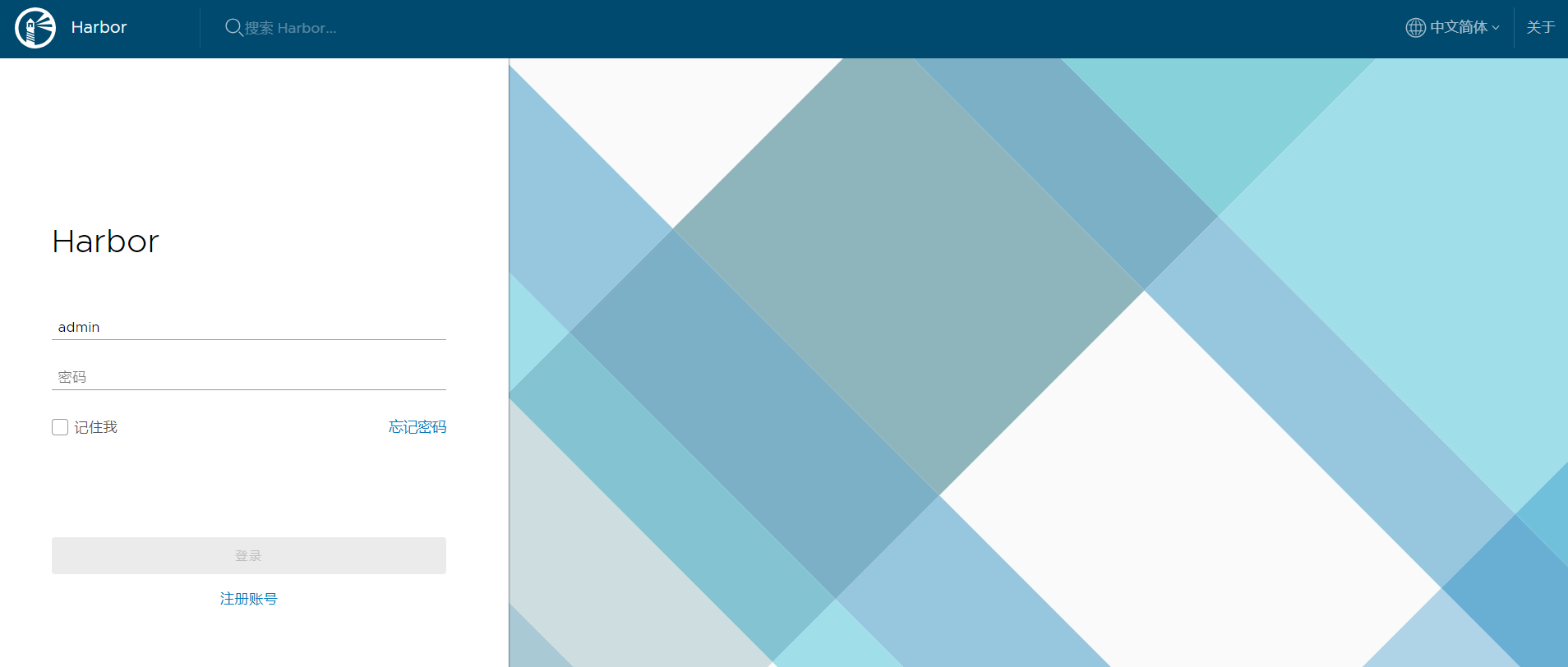
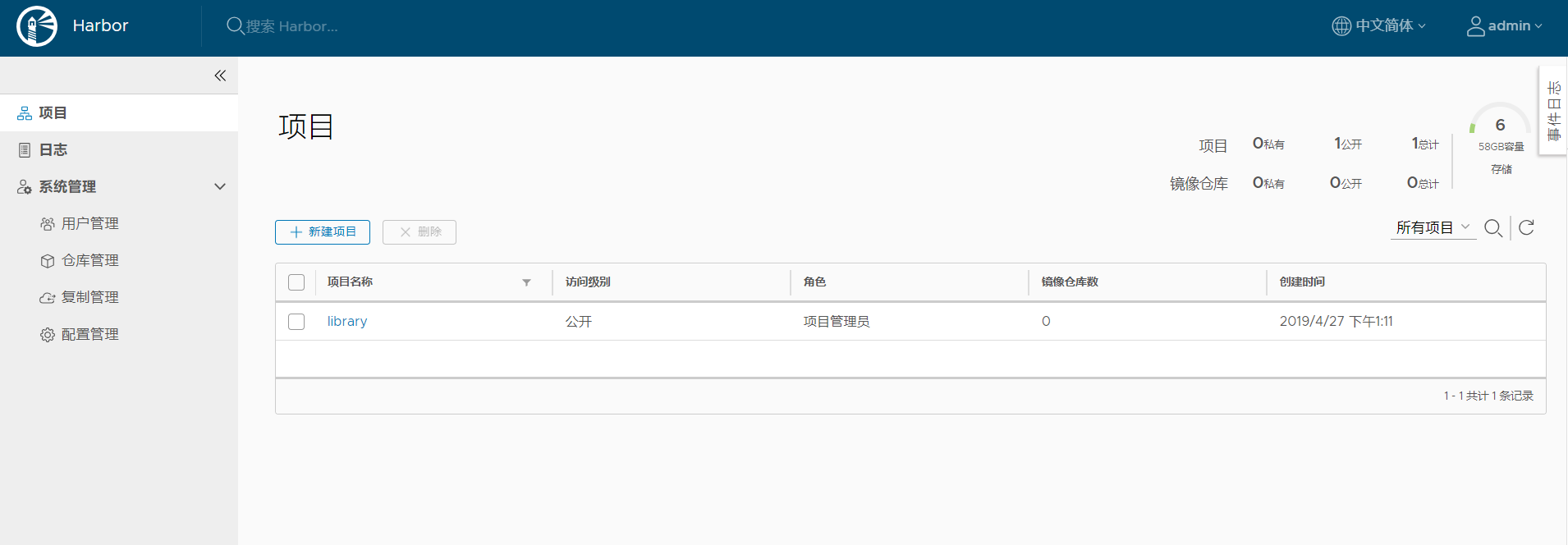
7、修改daemon.json
nulige@harbor:/nulige/tools/harbor$ sudo vi /etc/docker/daemon.json
{
"registry-mirrors": ["192.168.56.100"]
}
#重启docker
nulige@harbor:/nulige/tools/harbor$ sudo service docker restart
8、docker push镜像
#登录Harbor
docker login 192.168.56.100
用户名: admin
密码: xxxxxxxx
9、docker tag 和 docker push:
docker tag blog:v2.0 192.127.0.1:81/tom/blog:v2.0
docker push 192.127.0.1:81/tom/blog:v2.0
安装Harbor的更多相关文章
- 安装harbor私有镜像仓库
有朋友安装harbor的过程中遇到很多问题,为此写一篇最简单安装harbor的文档,希望能帮助所有刚开始接触harbor的新手.harbor的架构不做探究. 实验验环境:os --> cento ...
- debian8安装harbor
这里的系统版本是debian8.8,harbor版本为1.1.2. 1.安装docker-ce 1.1.Install packages to allow apt to use a repositor ...
- kubernetes实战(十):k8s使用Helm安装harbor
1.基本概念 对于复杂的应用中间件,需要设置镜像运行的需求.环境变量,并且需要定制存储.网络等设置,最后设计和编写Deployment.Configmap.Service及Ingress等相关yaml ...
- CentOS安装Harbor
CentOS版本:7.4 Harbor版本:1.5.0 Docker版本:1.12.6 Docker Compose版本:1.21.2 一.安装Harbor(http方式,80端口) 1.安装Dock ...
- ubuntu 安装harbor仓库
一.介绍 Harbor,是一个英文单词,意思是港湾,港湾是干什么的呢,就是停放货物的,而货物呢,是装在集装箱中的,说到集装箱,就不得不提到Docker容器,因为docker容器的技术正是借鉴了集装箱的 ...
- 通过helm 安装 harbor 不成功问题处理
helm 安装 harbor 安装不成功处理过程 通过安装脚本 helm install c7n/harbor \ --set expose.ingress.hosts.core=harbor.ls. ...
- 使用Helm安装harbor
使用nfs共享存储搭建的pvc(此次都放在一个vpc下): harbor使用nodePort方式部署,不使用ssl: 准备工作: 准备好harbor用的pvc: 安装好helm,添加好可用源: 因为使 ...
- docker-compose安装harbor
目录 Harbor 安装环境说明 获取安装包(离线安装方式) 安装harbor 用docker-compose查看Harbor容器的运行状态 Harbor访问测试 上传镜像到Harbor服务器 Har ...
- 1.在 Kubernetes 在快速安装 Harbor
网址:https://www.qikqiak.com/post/harbor-quick-install/ 安装 Harbor Harbor 支持多种安装方式,源码目录下面默认有一个安装脚本(make ...
随机推荐
- Codeforces 219E Parking Lot 线段树
Parking Lot 线段树区间合并一下, 求当前要占的位置, 不包括两端点的写起来方便一点. #include<bits/stdc++.h> #define LL long long ...
- 伪分布式hadoop1.1.2和hbase0.94.11配置
Hadoop 1.1.2 和Hbase 0.94.11版本配置 测试时ip 172.19.32.128 这个版本需要把/etc/hosts的aa-vm改成127.0.0.1,也就是和localhos ...
- HttpWatch入门使用教程
HttpWatch V10.0.20.0 官方免费版 HttpWatch是强大的网页数据分析工具.集成... HttpWatch Professional V10.0.20.0 官方下载 HttpWa ...
- oracle获取某个月份的最后一天
select last_day(to_date('1992-10','yyyy-mm')) from dual; 输出:1992/10/31
- 使用Chrome浏览器设置XX-net的方法
以下介绍使用Chrome浏览器设置XX-net的方法 1.下载并安装谷歌浏览器. 2.打开https://github.com/XX-net/XX-Net/blob/master/code/d ...
- Team Queue POJ - 2259 (队列)
Queues and Priority Queues are data structures which are known to most computer scientists. The Team ...
- ReentrantLock和condition源码浅析(一)
转载请注明出处..... 一.介绍 大家都知道,在java中如果要对一段代码做线程安全操作,都用到了锁,当然锁的实现很多,用的比较多的是sysnchronize和reentrantLock,前者是ja ...
- XamarinAndroid组件教程RecylerView自定义适配器动画
XamarinAndroid组件教程RecylerView自定义适配器动画 如果RecyclerViewAnimators.Adapters命名空间中没有所需要的适配器动画,开发者可以自定义动画.此时 ...
- ssh com.jcraft.jsch.JSchException: Algorithm negotiation fail报错问题解决
我司自动安装部署工具ideploy,使用ssh连接主机并部署业务.今天提供给一线安装规划后,安装报错,测试连接主机失败,而直接使用ssh是可以连接上主机的.查看问题错误堆栈如下: ERROR pool ...
- JS简单实现滚动自动加载新内容(懒加载)
加载源 // 这里存后台发来的数据 var galleryList = [ { src: "./images/1.jpeg", desc: "11111" }, ...
